Top 10 melhores gravadores de tela gratuitos com tempo ilimitado para PC e online [2025]
Os gravadores de tela podem capturar a tela por tempo ilimitado? É possível usar um gravador de tela por mais de 8 horas?
A maioria das ferramentas de gravação de tela do mercado pode ter uma limitação de tempo. Se você deseja criar gravações de tela mais longas, precisa encontrar um gravador de tela gratuito com tempo ilimitado. Analisamos e comparamos os 10 melhores gravadores de tela de tempo ilimitado para PC e online.
|
Características: |
Gravador de tela desktop: |
Gravador de tela online: |
|
Facilidade de uso |
Nem sempre |
Sempre |
|
Requer conexão online |
Não |
Sim |
|
Webcam |
Sim |
Não |
|
Captura imagem |
Sim |
Sim |
|
Qualidade de saída |
HD |
Nem sempre em alta definição |
|
Gratuito |
Não |
Sim |
A principal diferença entre esses dois tipos é a capacidade de funcionar enquanto o computador não está conectado à Internet. Ao contrário dos gravadores de tela desktop, os gravadores de tela online precisam de uma conexão estável com a Internet. Como resultado, o gravador de tela online não é a solução ideal para gravar jogos. No entanto, o gravador de tela online deve ser suficiente para gravar tarefas diárias.
Aqui está a nossa lista dos melhores gravadores de tela disponíveis. Como a maioria desses gravadores de tela suporta todos os principais sistemas operacionais, você pode encontrar o melhor gravador de tela para o seu PC.
1. Wondershare Democreator
Sistemas suportados: Windows, Mac
Quando se trata dos melhores gravadores de tela gratuitos para o sistema operacional Windows, o Wondershare DemoCreator pode ser sua melhor escolha. Ele tem a interface de usuário mais acessível/fácil de usar, repleta dos recursos mais atuais. Além de ser simples de usar, você pode gravar tudo do seu monitor e editar com criatividade. Este software possui recursos avançados, como remoção de ruído, ferramentas de legenda, recursos de edição, tela verde, opção de gravação com microfone ou webcam e muito mais. Qual é a melhor parte? Você pode até gravar a tela em 4K!
Comparado a outros gravadores de tela, o DemoCreator permite gravar em diferentes modos. Por exemplo, se você deseja gravar um jogo, pode escolher o modo de gravação de jogos.
Passos para gravar a tela de forma ilimitada no DemoCreator:
Passo 1. Abra e selecione o modo de gravação
Abra o DemoCreator, selecione "Iniciar um projeto de gravação". Este modo é um modo de gravação padrão, corresponde à gravação multifaixa. Se você selecionar este modo de gravação, sua tela gravada, microfone e webcam serão exibidos em 3 faixas diferentes, você pode editar cada uma delas separadamente.
Observação: Este modo de gravação permite adicionar efeitos de cursor ao vídeo gravado.

 100% seguro
100% seguro 100% seguro
100% seguroPasso 2. Personalize as configurações de gravação
1. Defina a área de captura. Escolha gravar a tela inteira, personalizar a área de captura e outras configurações.
2. Escolha outras fontes para gravar junto com a tela. As opções incluem webcam, áudio do microfone e áudio do sistema. Verifique a conexão do som do sistema, microfone e webcam. Personalize a webcam e o áudio para a melhor configuração. Na câmera, você pode configurar a direção do espelho da webcam e o reconhecimento facial com IA.
3. Clique no botão vermelho ou pressione F10 para iniciar a gravação.

Passo 3. Finalize/pause a gravação
Quando você terminar de gravar, clique no Gravador DemoCreator na barra de tarefas e, em seguida, no botão Finalizar gravação.
Dicas rápidas: Pressione F10 para iniciar/parar a gravação, F9 para pausar/retomar a gravação.

Passo 1: Abra o DemoCreator e selecione “Agendar”
Assim que abrir o programa, na interface principal, selecione o recurso 'Agendar' entre os disponíveis.
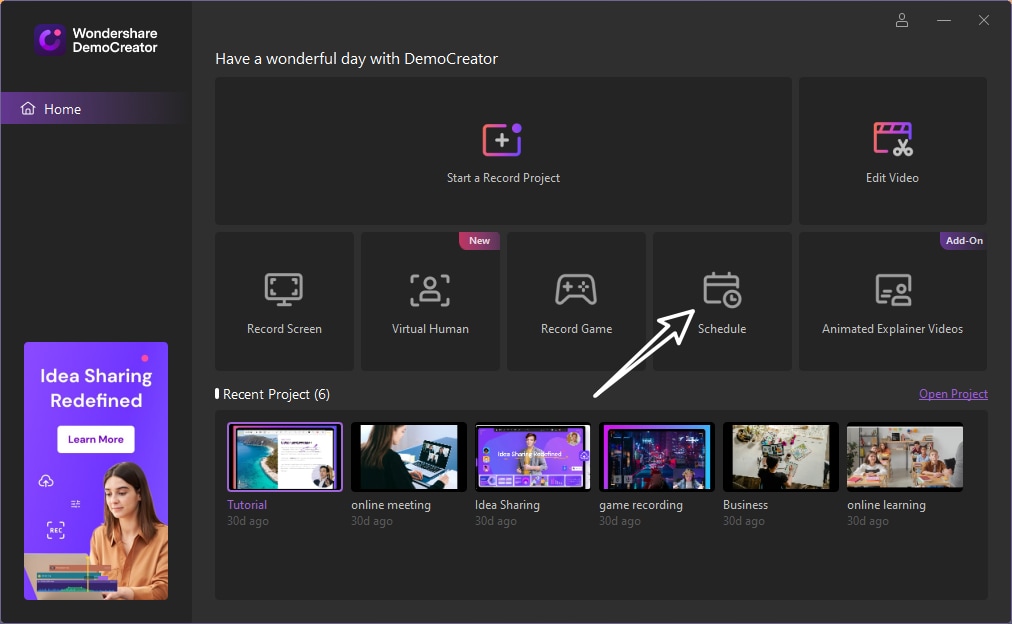
Passo 2: Configurações de agendamento de gravação
Na interface de 'Agendamento', defina os horários de início/término de suas gravações, além de fazer ajustes adicionais nas configurações de gravação. Toque em 'Salvar configurações' quando estiver satisfeito.

Observação:
- Tempo de início: Esta opção permite definir o tempo de início da gravação agendada.
- Tempo de término: Esta opção permite definir o tempo de término da gravação agendada.
- Duração: Esta opção permite definir a duração da gravação agendada.
- Área de gravação: Esta opção permite selecionar a área da gravação programada.
- Após a gravação: Esta opção permite selecionar se deseja importar para o editor ou exportar e abrir a pasta.
Passo 3: Salve as configurações e inicie a gravação
Depois de concluir as configurações de gravação programada, clique em salvar configurações. Em seguida, sua tarefa de gravação agendada será iniciada automaticamente de acordo com o horário estabelecido.
2. Free Screen Video Recorder
Sistemas suportados: Windows
O Free Screen Video Recorder é um gravador de tela completo e leve de um desenvolvedor conhecido por seu software de conversão gratuito. É uma excelente ferramenta para realizar entrevistas via Skype e participar de conferências online. Programas individuais do Windows também podem ser gravados separadamente usando o recurso de gravação de janelas. É um gravador de tela gratuito de tempo ilimitado, incluindo um editor muito útil.
Principais características:
- Grave alterações na tela, fala do microfone e movimentos do mouse.
- Separe os programas do Windows para gravação e destaque o cursor.
- Suporta vários formatos de saída, como MP4, BMP, TGA, etc.
- Ele ajuda você a editar as fotos com o editor de imagens embutido.
- O programa Free Screen Video Recorder não contém spyware ou adware.
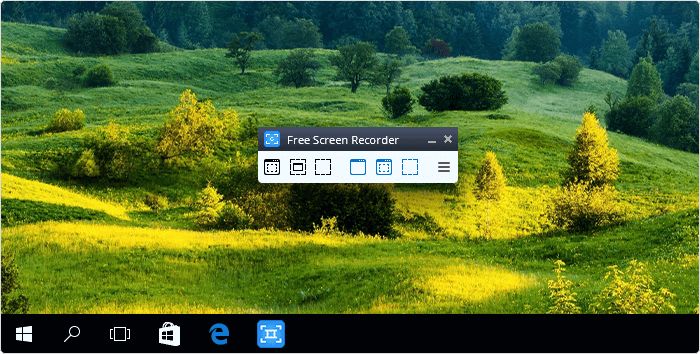
3. CamStudio
Sistemas suportados: Windows
Quando se trata de usuários que possuem pequenos requisitos de edição, o CamStudio é uma alternativa sólida. Este programa de gravação de tela de código aberto é pequeno e leve, e grava vídeos no formato AVI, que você pode converter para SWF. Enquanto alguns gostam de sua simplicidade, outros acreditam que deveria ser mais desenvolvido e receber mais assistência tecnológica.
Principais características:
- Ele oferece opções de qualidade para exportar o vídeo e permite criar vídeos de demonstração de qualquer software.
- Permite gravar a tela em formato AVI, além de ser de código aberto e leve.
- Ele ajuda você a criar um vídeo na tela e você pode criar tutoriais em vídeo para escola ou faculdade.
- Você pode até usá-lo para gravar dicas sobre um software favorito.
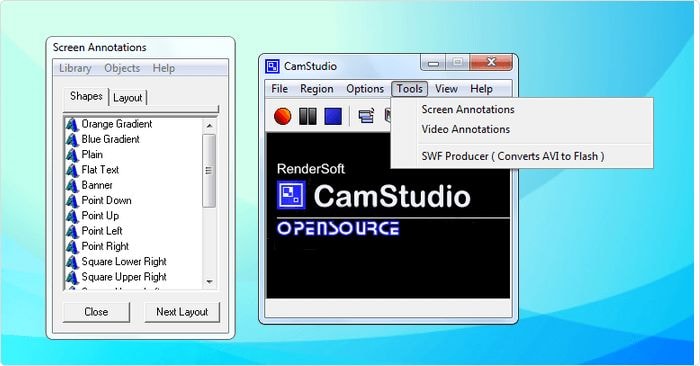
4. Ezvid
Sistemas suportados: Windows
O Ezvid é uma ferramenta gratuita de gravação de tela que promete ser o melhor gravador de tela, o que não está muito longe da realidade. Junto com sua clareza, a agilidade do Ezvid é uma vantagem. Ele ajuda a economizar o tempo dos usuários e ajudará você a produzir e carregar vídeos diretamente no YouTube em poucos minutos. E é por esta razão que esta ferramenta ganhou popularidade entre os gamers e amantes do cinema que estão interessados em criar vídeos para o YouTube o mais frequente e rápido possível.
Principais características:
- Fornece uma voz gerada por computador para comentar.
- Pode alcançar uma resolução de alta qualidade automaticamente.
- Ele ajuda você a controlar a velocidade dos vídeos.
- Oferece uma interface que é elegante e contemporânea.
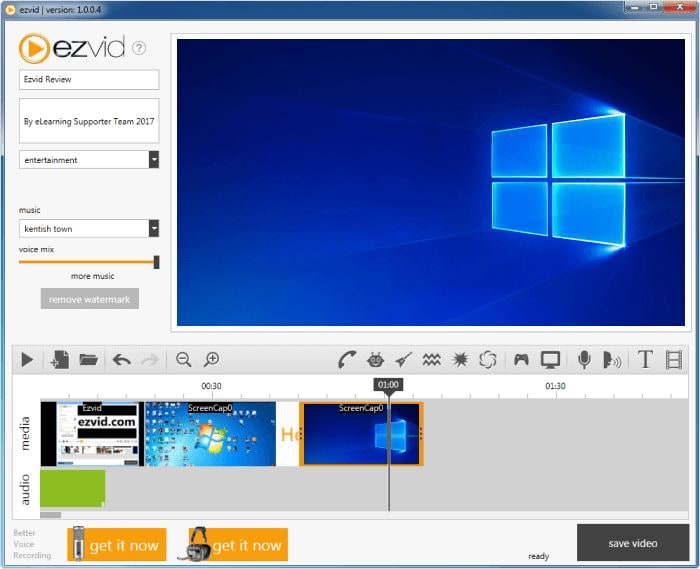
5. OBS Studio
Sistemas suportados: Windows, Mac
o OBS ou Open Broadcaster Software, é um gravador de tela gratuito que permite gravar e transmitir vídeos em alta resolução sem se preocupar com a duração. Essta plataforma desktop permite que você escolha a parte da tela que deseja capturar, mas também permite gravar a tela inteira, se preferir. Os gravadores de tela padrão dos principais sistemas operacionais não possuem recursos de transmissão ao vivo, que o OBS compensa, com um conjunto de recursos que inclui recursos de transmissão direta e transmissão ao vivo.
Principais características:
- Teclas de atalho que auxiliam no controle da gravação.
- Um mixer de áudio que permite criar vídeos com áudio.
- Permite que você transmita ao vivo nas plataformas YouTube Gaming e Twitch.
- Ele ajuda você a capturar um segmento específico da tela.
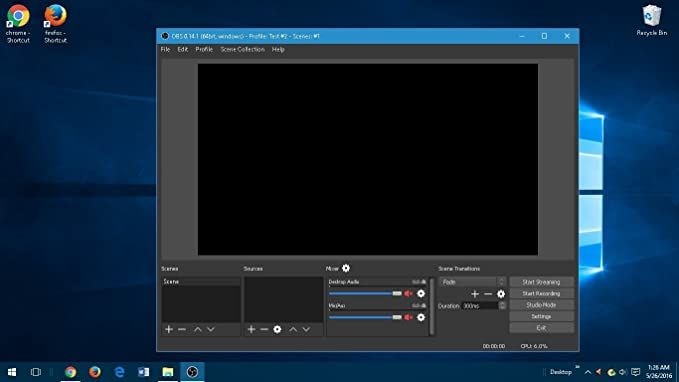
6. VEED.IO
Sistemas suportados: Online
O gravador de tela VEED, recém-chegado ao mercado, tem uma vantagem sobre a concorrência em termos de funcionalidade. Ele permite um número ilimitado de gravações de tela. Também é possível gravar tanto o microfone do usuário quanto a webcam. Você também pode esboçar ou desenhar algo em cima do seu vídeo se quiser apontar detalhes importantes em suas produções. Fique atento ao que você explicou usando a ferramenta de notas adesivas. Para benefício de seu público, você pode até utilizá-la como um delineamento digital.
Principais características:
- Sem limites de tempo para gravar sua tela.
- Oferece várias maneiras de configurar uma sessão de gravação.
- Use o botão mágico para respingar um pouco de magia.
- Tem a opção de importar o vídeo para o editor de vídeo VEED.
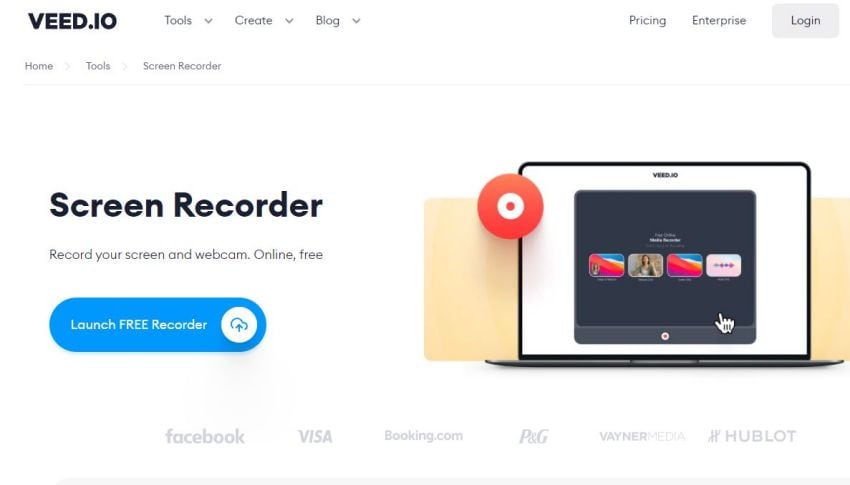
7. Bandicam
Sistemas suportados: Windows
O Bandicam é uma poderosa ferramenta de gravação de tela que oferece recursos de gravação de tela e gravação de jogos. Ele utiliza uma alta taxa de compactação sem sacrificar a qualidade do vídeo no processo. Além disso, também permite a captura de vídeos em 4K de ultra-alta definição a uma taxa de quadros de 120 quadros por segundo.
Outra característica notável é a capacidade do Bandicam de permitir a gravação do dispositivo. Uma placa de captura separada permitirá que você grave filmes de IPTV, HDTV, APPLE TV, smartphones, PlayStation 3 e Xbox 360 sem problemas. Para simplificar, use o Bandicam para gravar quase tudo, incluindo a tela inteira do computador, planilhas do Excel, navegadores online, apresentações do PowerPoint e muito mais.
Principais características:
- Os usuários podem fazer capturas de tela nos formatos JPEG, PNG e BMP.
- Captura o vídeo a 120 quadros por segundo.
- Permite gravar as apresentações do PowerPoint.
- Ofereça uma gravação de tela 4K-ultra-HD para jogadores.
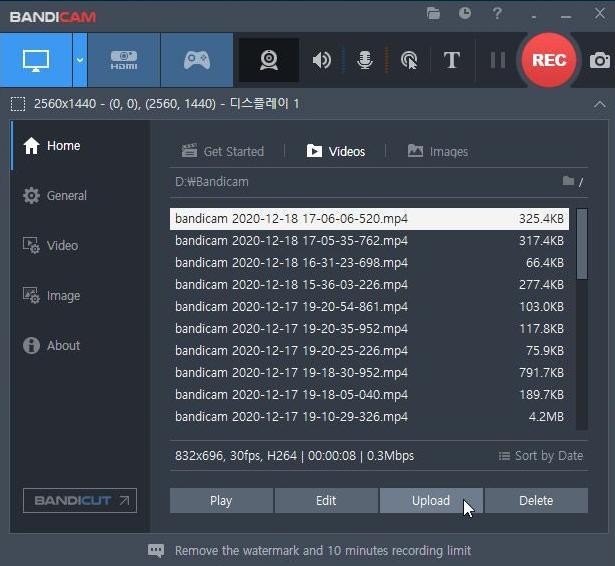
8. Camtasia
Sistemas suportados: Windows, Mac
O Camtasia é uma ferramenta de captura e edição de vídeo fácil de usar da TechSmith. Gravações de áudio e vídeo podem ser capturadas de um PC ou dispositivo iOS usando este gravador de tela de tempo ilimitado para PC. Você encontrará uma ampla variedade de efeitos na barra lateral da ferramenta. Os usuários podem adicionar partes de encerramento e introdução às suas gravações simplesmente arrastando e soltando.
Principais características:
- Oferece um editor de vídeo para editar as gravações da tela.
- Permite ampliar e diminuir e adicionar animações.
- Ele ajuda você a usar transições entre slides e cenas.
- Importe ou grave páginas do PowerPoint facilmente de dentro do programa.
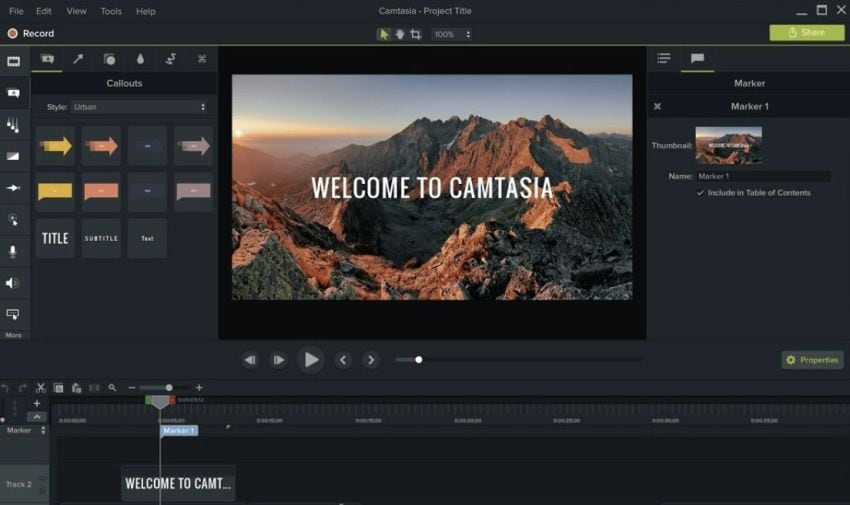
9. ShareX
Sistemas suportados: Windows
Use este gravador de tela gratuito do Windows 10 por tempo ilimitado para capturar sua tela. Suas gravações estão livres de marcas d'água e restrições de tempo, e você pode salvá-las como um GIF. Além disso, é simples publicar gravações diretamente no YouTube e em outras plataformas, graças às ferramentas de compartilhamento de arquivos de vídeo do ShareX. Além de ser uma excelente ferramenta de captura de tela, ele também pode extrair texto de imagens usando reconhecimento óptico de caracteres (OCR), gravar um site inteiro enquanto rola e até gravar sua tela com agendamento
Principais características:
- Permite fazer capturas de tela.
- Ele ajuda você a extrair texto de imagens usando OCR integrado.
- Um editor de imagens para editar suas fotos.
- Salve seu vídeo como um GIF usando esta ferramenta.
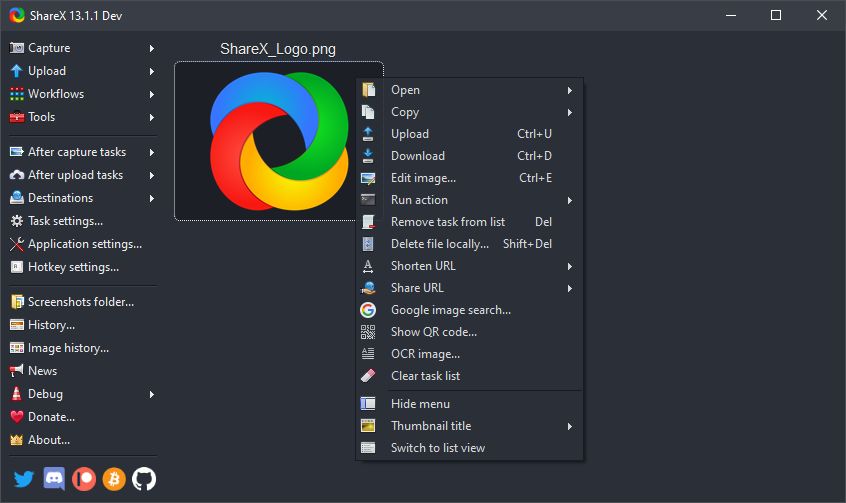
10. FlexClip Screen Recorder
Sistemas suportados: Online
Se você precisa gravar sua tela sem restrição de tempo, este gravador de tela online é uma ótima opção. Não existem muitas ferramentas fáceis de usar como o FlexClip, sem limites. O FlexClip é uma boa opção para quem precisa capturar a tela e não tem requisitos complicados.
Principais características:
- Possui uma interface fácil de usar.
- Oferece um editor de vídeo para editar suas gravações de tela.
- Ele ajuda você a gravar a tela sem restrições de tempo.
- Permite capturar uma área específica da tela.
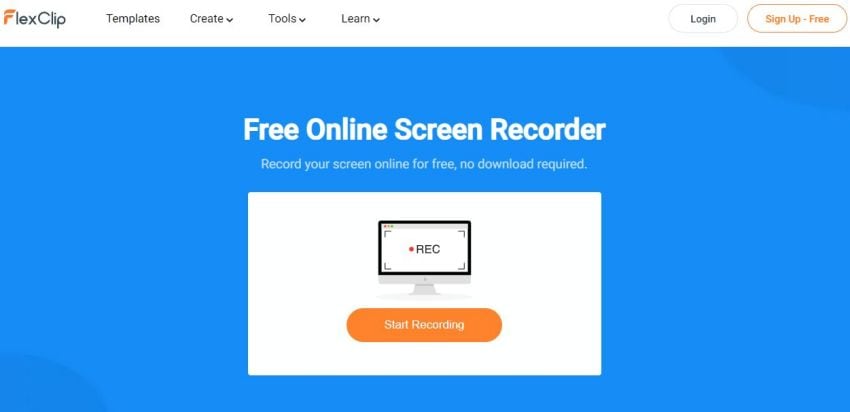
Conclusão:
A gravação de tela é essencial para criadores de conteúdo, YouTubers e jogadores. E como várias ferramentas online e desktop estão disponíveis para gravação de tela, encontrar o melhor Gravador de Tela com Tempo Ilimitado Gratuito é bastante desafiador. Mas este artigo resolveu o problema analisando algumas das melhores ferramentas de desktop e online para gravação de tela. Escolha o gravador de tela que atende às suas necessidades e comece a gravar hoje mesmo!
 100% seguro
100% seguro 100% seguro
100% seguro




David
chief Editor